Centos7升級glibc導致系統異常(無法開機)解決方法
我使用的是centos7(理論上這個方法僅僅對centos7以及Redhat7都可以使用該方法解決問題)
註意:此方法僅針對Redhat7/Centos7以上。
出現問題原因:
在調優hbase的時候,查資料發現可以升級hadoop本地庫來對hbase進行優化處理。在進行對hadoop本地庫升級時,發現hadoop本地庫依賴的glibc和系統依賴的glibc不一致,於是對glibc進行升級。經過查詢相應資料升級完成後,發現服務器異常(無法開機)。
解決思路:
1.用系統自帶的rpm包去覆蓋已經安裝的程序。
2.由於此時可能連系統都進不瞭瞭,所以需要光盤進入到rescue模式去掛載系統盤修改安裝rpm包
解決辦法:
1.下載好該系統版本安裝光盤的iso
2.從光盤啟動進入rescue模式,需要在bios中設置光盤優先啟動,根據提示進入到rescue模式。
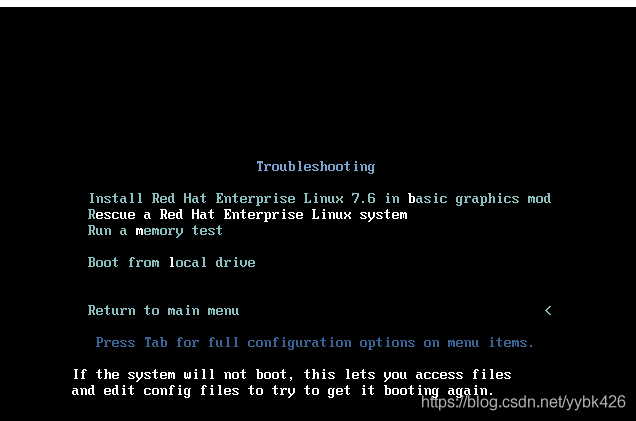
3.進入到rescue模式之後
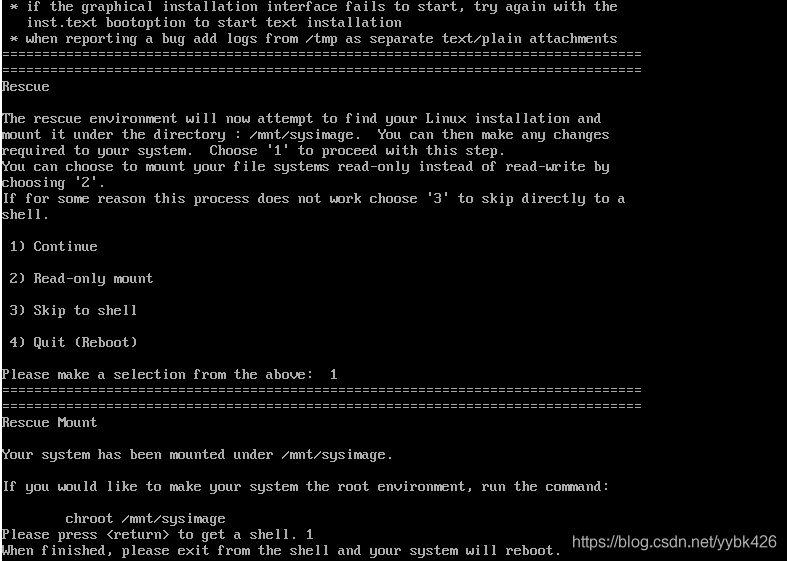
4.進入到系統所在目錄將之前升級之後的glibc刪除幹凈
# cd /mnt/sysimage/lib64 //進入到要修復系統的lib64目錄 # rm -rf *2.18* //此操作會刪除所有與2.18版本glibc的文件 # cd / //回到rescue自帶系統的目錄
5.掛載iso鏡像以便使用rpm包(這一步驟我的是自動掛載成功,不用手動掛載,可以使用命令df -h查看光盤時候掛載成功)
# mkdir media //創建目錄 # mount /dev/cdrom /media //掛載光盤
6.安裝rpm包
# cd /media/Packages //進入到rpm包的目錄 # rpm -ivh --force --root=/mnt/sysimage glibc-* //安裝與glibc有關的rpm包
7.重啟電腦,系統會自動修復好並自動重啟,此時系統應該可以恢復正常。
到此這篇關於Centos7升級glibc導致系統異常(無法開機)解決方法的文章就介紹到這瞭,更多相關Centos7升級glibc系統異常內容請搜索WalkonNet以前的文章或繼續瀏覽下面的相關文章希望大傢以後多多支持WalkonNet!
推薦閱讀:
- Linux下Hbase安裝配置教程
- 通過DBeaver連接Phoenix操作hbase的方法
- 國產化設備鯤鵬CentOS7上源碼安裝Python3.7的過程詳解
- CentOS安裝MySQL5.5的完整步驟
- Centos8安裝mysql8的詳細過程(免安裝版/或者二進制包方式安裝)